Hogyan nyomtathatok fotót nyomtatón?

A fotónyomtatás egyszerű dolog. Csak kéznél kell lennie a szükséges felszereléssel és megfelelő papírral, valamint ismernie kell az alapvető szabályokat. A szakértők színes tintasugaras nyomtatók használatát javasolják ilyen célokra. Ha azonban a papírképek minősége nem túl fontos szempont az Ön számára, nyomtathat fényképet hagyományos lézermodellre. Tekintsük részletesebben a különböző méretű fényképek létrehozásának árnyalatait.


Hogyan nyomtathatok 10x15-ös fotót?
Először is érdemes eldönteni, hogy a képek honnan származnak. A PictBridge technológia segítségével a fényképezőgép közvetlenül csatlakoztatható a nyomtatóhoz. A számítógépbe helyezett USB flash meghajtóról vagy memóriakártyáról is nyomtathat.
Meg kell vásárolnia a megfelelő méretű és típusú fotópapírt is. Ez utóbbi kiválasztásakor érdemes figyelembe venni a berendezés gyártójának ajánlásait. Ha 10x15-ös fotót szeretne nyomtatni nyomtatón, keresse meg a papírt, amelyen ugyanaz a szám szerepel a csomagoláson.
Ezenkívül néha a méreteket hüvelykben adják meg - 4x6.



Maga a folyamat meglehetősen egyszerű:
- ha a nyomtatás PC-ről történik, keresse meg rajta azt a fényképet, amelyet át szeretne vinni a papírra;
- jobb gombbal a képre kattintva válassza a "Nyomtatás" lehetőséget;
- a megnyíló ablakban adja meg a nyomtató modelljét;
- válassza ki a papír méretét (10x15 vagy A6) és típusát;
- döntse el, hogyan helyezkedjen el a kép az oldalon, gondolja át, hogy szüksége van-e margókra;
- adja meg, hány példányt szeretne kapni;
- erősítse meg a megadott paramétereket, és várja meg, amíg a folyamat befejeződik.
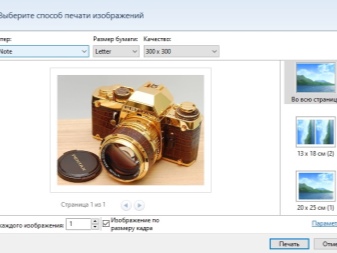
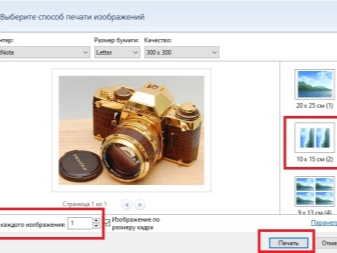
Hogyan nyomtathatok más képeket?
A legtöbb esetben más méretű fényképek nyomtatásának folyamata is egyszerű.
3x4
Mielőtt ilyen méretű képet nyomtatna, készítse elő. Általában ezek a fényképek a dokumentumokhoz. Ezért használhatja a megfelelő grafikus szerkesztőt. A nyomtatási folyamat gyakorlatilag megegyezik a fent leírtakkal. Az egyetlen különbség az, hogy a kép hogyan lesz elhelyezve a papíron. Általában több kis fényképet helyeznek egy nagy lapra egyszerre.
Ne feledkezzen meg az előnézeti lehetőségről. Ezzel megbizonyosodhat arról, hogy a nyomtatás előtt mindent jól csinált.
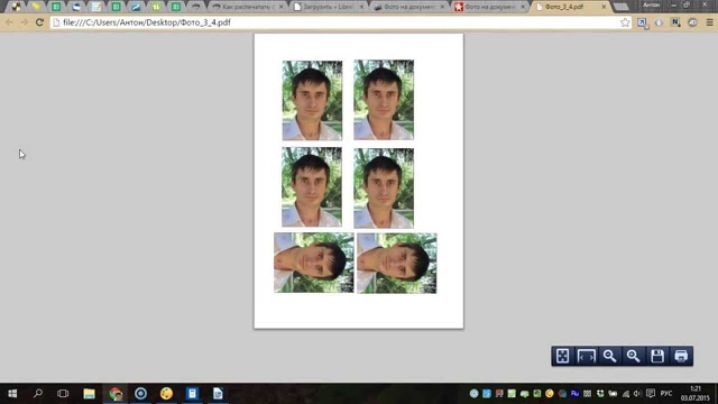
Több A4-es lapon
Néha a kép olyan nagy, hogy hiányzik egy A4-es lap (például egy poszter). Igény szerint fotótapéta is nyomtathat ilyen módon, bár általában professzionális nagyméretű berendezéseket használnak ilyen célokra.

Ebben az esetben kattintson a képre a nyomtatási ablak megnyitásához. Ezután ki kell választania a felszerelést, a papír méretét és típusát. Az „Elrendezés” lapon jelölje be a „Többoldalas” szó melletti négyzetet. Ezt követően ki kell választania a "Poszter nyomtatása" lehetőséget, be kell állítania a kívánt paramétereket, és el kell indítania a folyamatot.
Fontos megjegyezni, hogy csak a nagy felbontású képek alkalmasak ilyen célokra. Ellenkező esetben a végső minőség felzaklathatja Önt.
Előzetesen igénybe vehet egy olyan szolgáltatást is, amely nemcsak megszerkeszti, hanem egyenlő részekre osztja is (ProPoster).
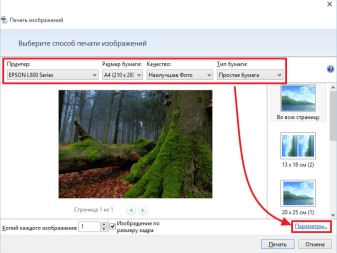
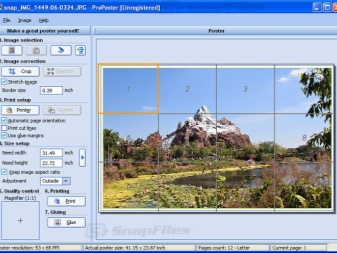
Ajánlások
Befejezésül érdemes néhány tippet adni, amely segít gyönyörű és jó minőségű fényképek készítésében az elektronikus változatokból.
- Választás a matt és a fényes papír között, fontolja meg, hol tárolja a fényképet. Ha egy albumban, fólia alatt, vagy keretben áll az üveg alatt, akkor a matt változatot érdemes választani.
- A kép méretétől függetlenül, nyomtatás előtt alaposan vizsgálja meg. Lehetséges, hogy módosítania kell a fényerőt és a kontrasztot, gazdagítania kell az árnyalatokat, el kell távolítania a hibákat (például vörös szem). Néhány modern nyomtató rendelkezik automatikus korrekciós lehetőséggel. Ha a berendezés nem rendelkezik ilyen kiegészítővel, használhat grafikus szerkesztőket (Paint. NET, Photoshop stb.).
- Kérjük, vegye figyelembe, hogy a kép nem feltétlenül jelenik meg olyan fényesen a papíron, mint a monitoron. Ha több fényképet szeretne egyszerre nyomtatni, először készítsen egy próbafelvételt az egyezés mértékének ellenőrzésére.
- A szakértők szerint jobb a képeket tiff formátumban menteni, nem pedig jpeg formátumban. Ez lehetővé teszi a fényképek minőségének maximalizálását nyomtatás közben.
- Nagyon figyeljen a felbontásra. Ha jó minőségű képeket szeretne kapni, ez a paraméter nem lehet kevesebb 300 dpi-nél.
- Ne rohanjon azonnal beilleszteni a képet az albumba vagy a keretbe, miután a papír kijött a nyomtatóból. Hagyja a fényképet a levegőn körülbelül fél óráig, hogy a festék teljesen megszáradjon.
- Ha fényképet szeretne nyomtatni az internetről, először töltse le számítógépére, majd folytassa a fent leírt séma szerint. Más módszert is használhat. Ebben az esetben ki kell másolnia a képet, be kell illesztenie egy szövegszerkesztőbe, majd nyissa meg és küldje el nyomtatásra.
- Ha fényképeket szeretne nyomtatni a telefonról, telepítenie kell egy speciális mobilalkalmazást, például a Dropboxot. Ebben az esetben létre kell hoznia egy fiókot a számítógépen. Ezután már csak meg kell jelölnie a kinyomtatandó fényképeket a telefonon. Megjelennek a számítógépen, ahonnan el lehet indítani a folyamatot.
- Ha a nyomtató Cloud Print Ready címkével rendelkezik, bármilyen felhőszolgáltatást használhat a nyomtatáshoz. Csak regisztrálni kell rá. Ha a berendezés nem támogatja ezt a funkciót, akkor számítógépet kell használnia a nyomtató és a Google-fiók összekapcsolásához. A "virtuális nyomtató" szolgáltatás lehetővé teszi a fájlok nyomtatását a "felhőn" keresztül bármilyen eszközről.


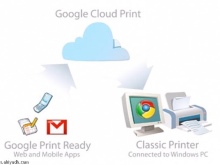
Hogyan nyomtathat fényképet nyomtatón, lásd alább.













A megjegyzés sikeresen elküldve.